Включение и отключение камеры и микрофона
Чтобы отключить камеру и микрофон себе, нажмите на соответствующие иконки внизу экрана, либо используйте горячие клавиши:
Для микрофона - Space (пробел)
Для камеры - С
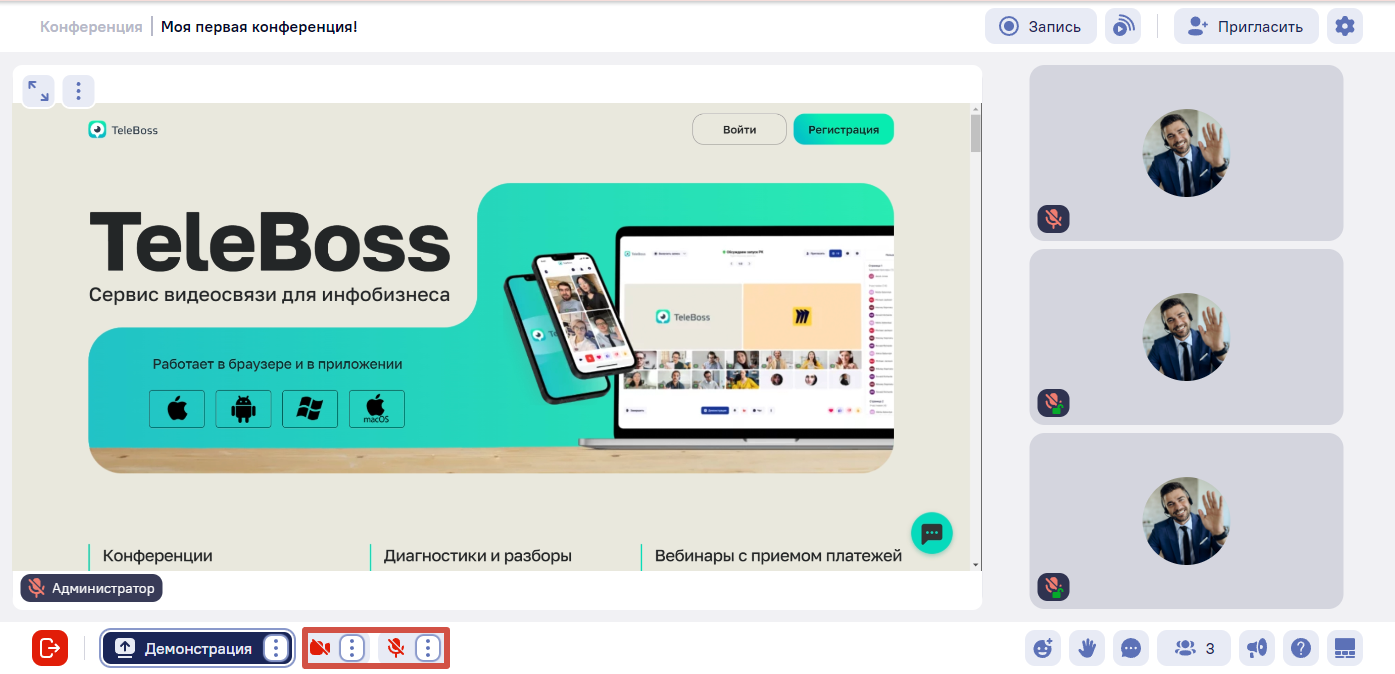
Есть два способа заблокировать микрофон и один способ заблокировать видео.
Отключение микрофона.
Наведите курсор мыши на иконку микрофона гостя. Нажмите на иконку микрофона и участник не сможет говорить. Нажмите еще раз, чтобы разблокировать.
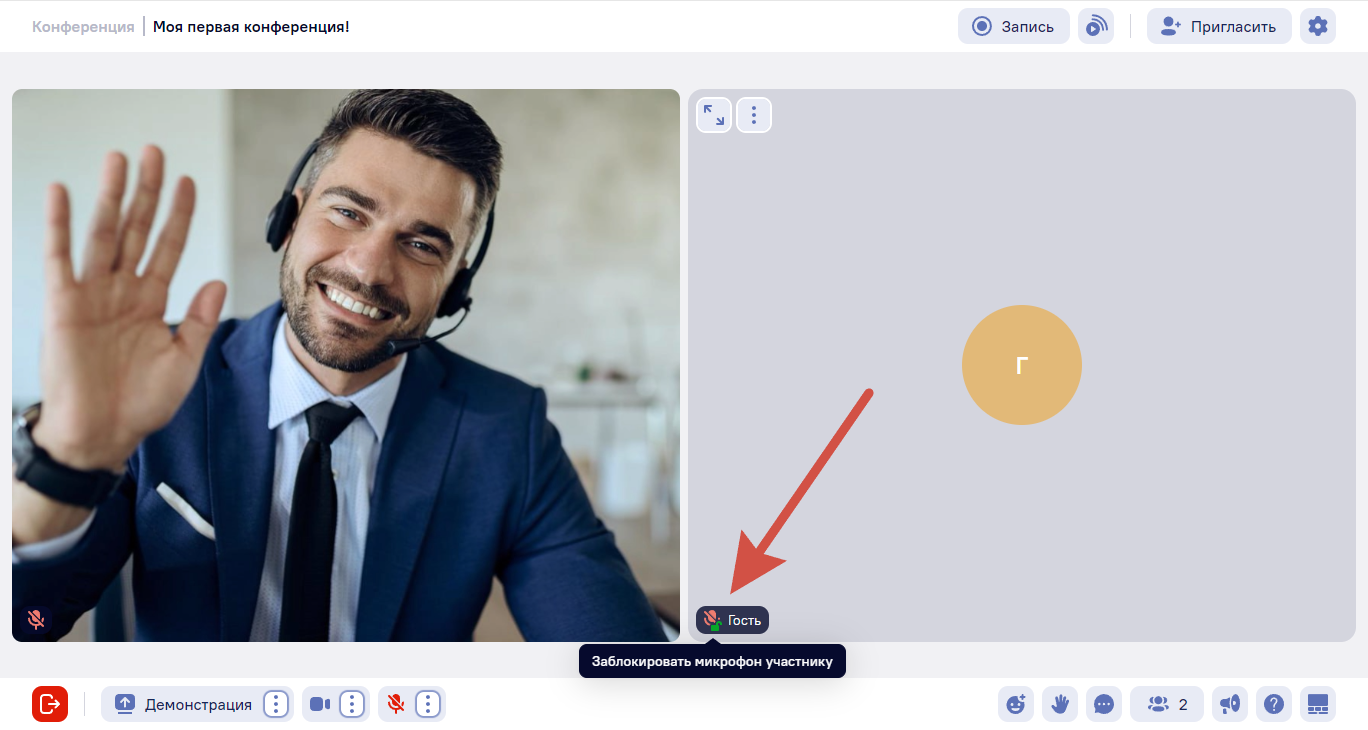 Вид администратора
Вид администратора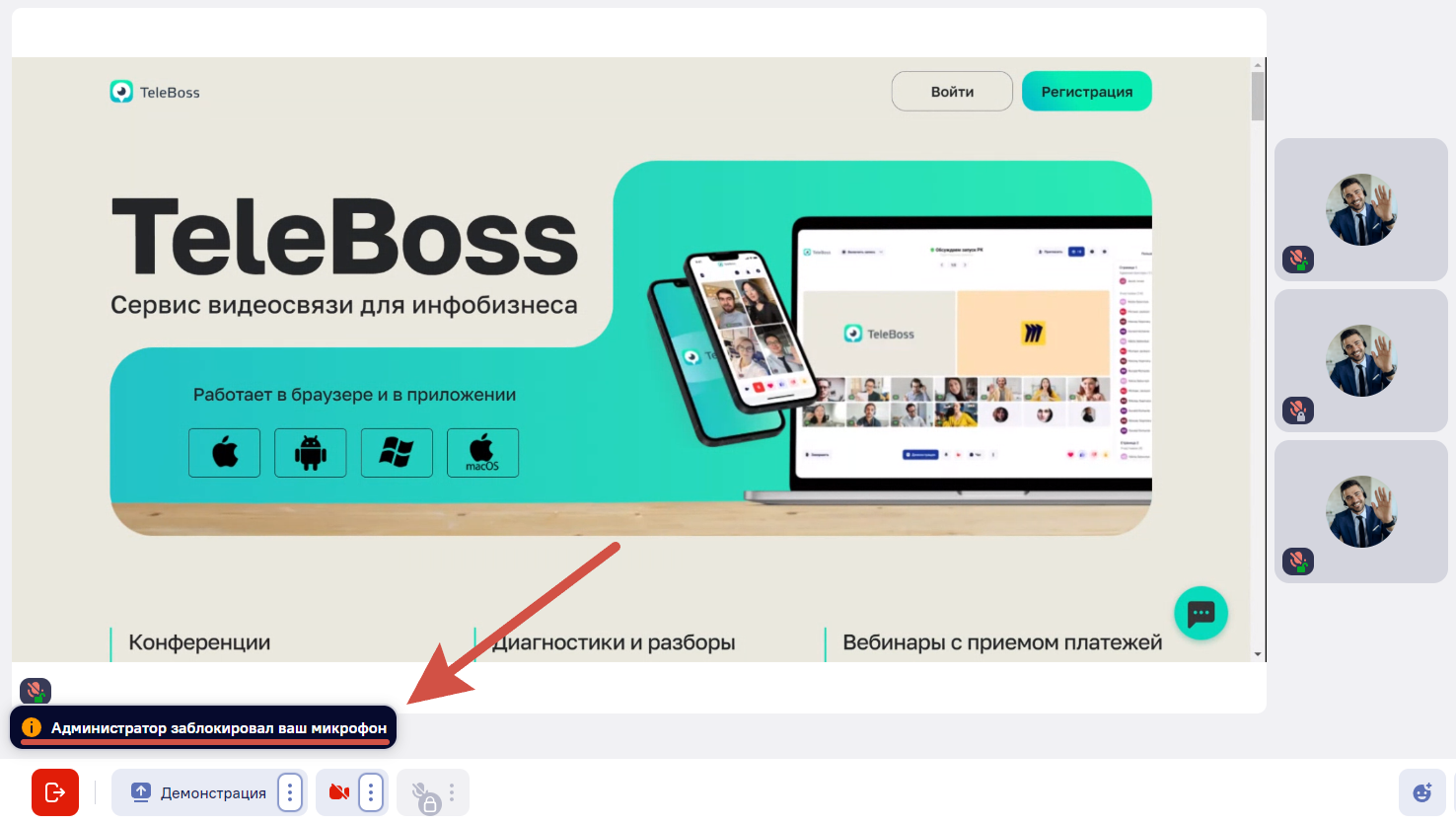
Вид гостя после запрета администратора
Отключение микрофона и камеры
Нажмите на кнопку «Пользователи» в нижней правой части экрана.
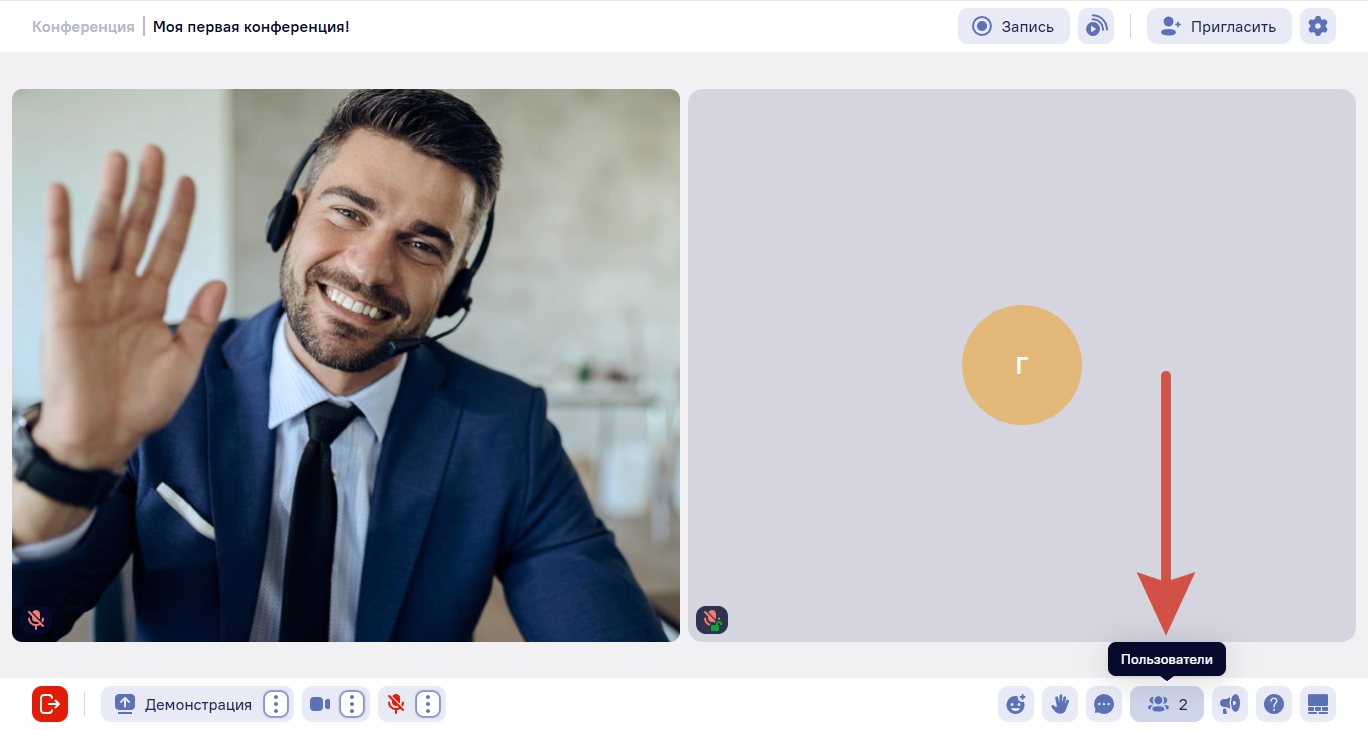
Откроется меню со всеми пользователями, кто находится в комнате. Напротив каждого есть иконка камеры и микрофона. Нажимая на них, вы можете заблокировать/разблокировать камеру или микрофон, также вы можете заблокировать/разблокировать камеру или микрофон одновременно всем участникам, клавишами рядом с надписью «Участники». Блокировка работает даже при включенных устройствах. Как и в прошлом способе, заблокированный пользователь не может использовать устройства, пока их не разблокируют.

Вид со стороны администратора
Вид со стороны участника
Важно! Гостю также доступна вкладка «Пользователи» на которой он видит список пользователей и актуальный статус устройств.
